私の周囲には、コンピュータに詳しい人たちがたくさんいるけど、意外と、このtipsを知らない人が多い。
たしかに、自然と発見できるようなものではないし、Excelの解説本を読まない限りは ・・・アプリのマニュアルやら解説本やら、まったく見なくても使ってる人たちばかりなんで・・・
でも、基本中の基本だと思うぞ。
Excelでは、日付をたくさん入力したり、連番をふったりするのが、ものすごく簡単にできるんです。とりあえず、日付の場合。

セルに日付を入力する。そのセルをクリックして、選択しておく。
選択されたセルの周囲が、黒い太線で囲まれているけど、その右下のところに、ちっちゃな黒い四角がある。この黒四角のことを、フィルハンドルと呼ぶ(名前は、さっきヘルプを見て初めて知った)

マウスポインタを、フィルハンドルのところへもっていくと、マウスポインタが、+の形になる。
+の形になったら、ドラッグする。

おやおや?ドラッグしていくと、日付がどんどんカウントアップされて表示されていきますね。
適当なところまできたら、マウスボタンから指を離して、ドラッグをやめます。

あーら不思議。日付が、こんなに簡単に入力できちゃいました。
次に、応用編。

日付を2つのセルに入力します。ここでは例をしめすために、とりあえずですが、1週間ずらした日付を2つめのセルに入力しました。
今度は、2つのセルを両方とも選択してから、先ほどと同じようにフィルハンドルをドラッグします。
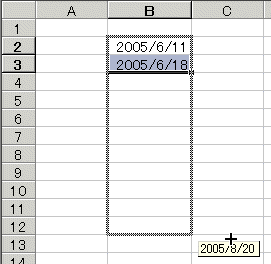
おやおや?

1週間とびで、日付が入力できました。
日付だけでなくて、通し番号を振ったり、「1,3,5,7,9、・・・」のようにとびとびで番号を振ったりすることができますよ。

曜日でもいけますね~
たしかに、自然と発見できるようなものではないし、Excelの解説本を読まない限りは ・・・アプリのマニュアルやら解説本やら、まったく見なくても使ってる人たちばかりなんで・・・
でも、基本中の基本だと思うぞ。
Excelでは、日付をたくさん入力したり、連番をふったりするのが、ものすごく簡単にできるんです。とりあえず、日付の場合。

セルに日付を入力する。そのセルをクリックして、選択しておく。
選択されたセルの周囲が、黒い太線で囲まれているけど、その右下のところに、ちっちゃな黒い四角がある。この黒四角のことを、フィルハンドルと呼ぶ(名前は、さっきヘルプを見て初めて知った)

マウスポインタを、フィルハンドルのところへもっていくと、マウスポインタが、+の形になる。
+の形になったら、ドラッグする。

おやおや?ドラッグしていくと、日付がどんどんカウントアップされて表示されていきますね。
適当なところまできたら、マウスボタンから指を離して、ドラッグをやめます。

あーら不思議。日付が、こんなに簡単に入力できちゃいました。
次に、応用編。

日付を2つのセルに入力します。ここでは例をしめすために、とりあえずですが、1週間ずらした日付を2つめのセルに入力しました。
今度は、2つのセルを両方とも選択してから、先ほどと同じようにフィルハンドルをドラッグします。
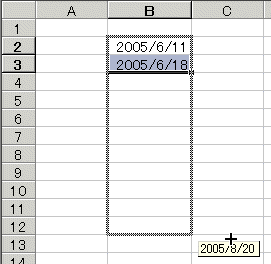
おやおや?

1週間とびで、日付が入力できました。
日付だけでなくて、通し番号を振ったり、「1,3,5,7,9、・・・」のようにとびとびで番号を振ったりすることができますよ。

曜日でもいけますね~









